
Листовете могат да бъдат защитени и незащитени от менюто на Excel.
Microsoft Excel позволява на потребителите да защитават данните, съдържащи се в техните електронни таблици, от промяна или изтриване от други, които преглеждат или споделят файла. Защитата на Excel може да бъде персонализирана, за да отговори на индивидуалните нужди, като защити цяла работна книга, една електронна таблица или отделни клетки във файла. Прост набор от команди премахва защитата на файла, за да позволи редактиране от други, или можете да приложите парола, за да предотвратите достъп на други до съдържанието на файла.
Microsoft Excel 2010 и 2013
Етап 1

Отворете електронната таблица.
Щракнете върху раздела "Файл" и щракнете върху "Отваряне". Придвижете се до файла, който искате да премахнете защитата, изберете файла и щракнете върху „Отваряне“.
Видео на деня
Стъпка 2

Премахнете защитата на листа.
Изберете раздела „Преглед“ на лентата в горната част на екрана и щракнете върху „Отмяна на защитата на лист“ от менюто за преглед.
Стъпка 3
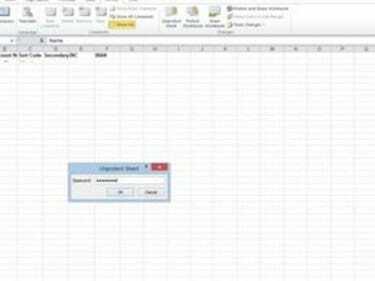
Въведете паролата.
Въведете паролата на файла, ако бъдете подканени да го направите.
Microsoft Excel 2003
Етап 1
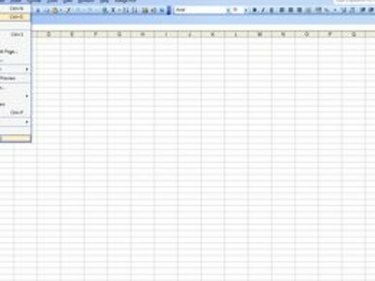
Отворете електронната таблица.
Щракнете върху „Файл“ в лентата с инструменти и след това изберете „Отваряне“. Придвижете се до папка, която съдържа защитената електронна таблица. Изберете файла и щракнете върху „Отваряне“.
Стъпка 2
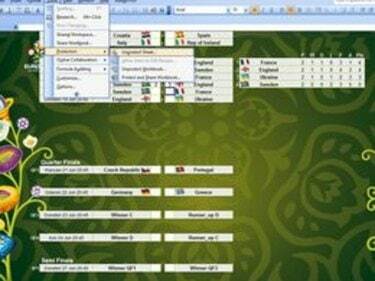
Премахнете защитата на листа.
Изберете падащото меню „Инструменти“, изберете „Защита“ и изберете „Премахване на защитата на работен лист“.
Стъпка 3

Въведете паролата.
Въведете паролата на файла, ако бъдете подканени да го направите.
Бакшиш
Възможно е да се защити цяла работна книга на Excel или една конкретна електронна таблица в работната книга. В зависимост от типа защита, зададена във файла, системата автоматично ви подканва да „Премахнете защитата на работната книга“ или „Премахнете защитата на работен лист“.




